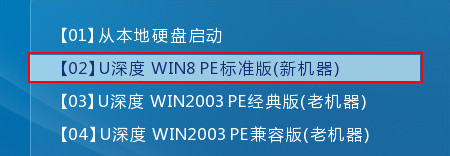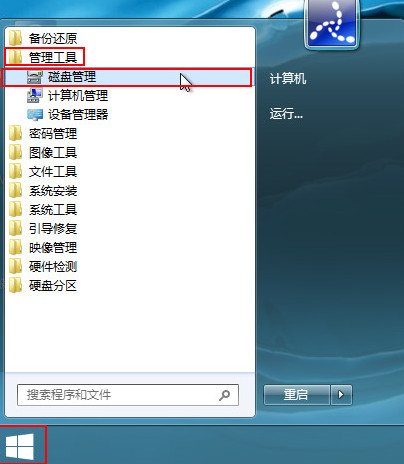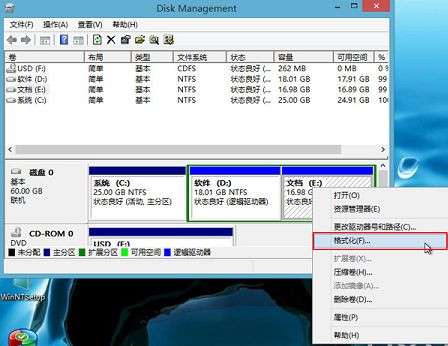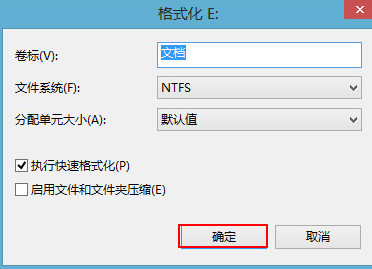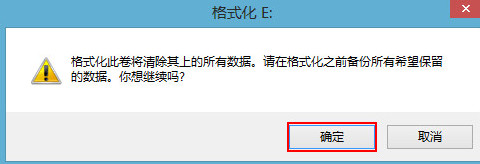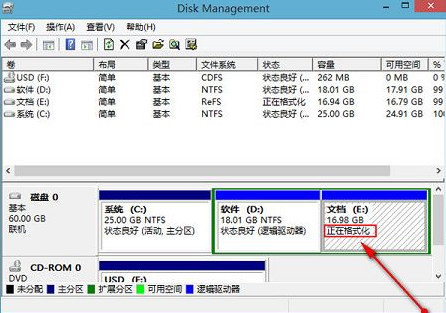在使用电脑过程中,我们有时候需要对硬盘进行格式化操作。今天给大家介绍windows系统自带的磁盘管理工具,不仅可以帮助用户对计算机进行管理,还可以进行格式化操作,那么具体如何格式化硬盘呢?一起来看看具体的步骤吧。
1、将制作好的u深度u盘启动盘插入电脑接口,开机按快捷键进入主菜单界面,选择“【02】U深度WIN8 PE标准版(新机器)”,如下图所示:
2、进入到pe系统后,点击桌面左下角的“开始”按钮,然后依次打开“管理工具-磁盘管理”,如下图所示:
3、打开磁盘管理工具后,我们可以看到系统的几个硬盘分区,然后右键选择需要格式化的硬盘,在弹出的选项中选择“格式化”,如下图所示:
4、在弹出参数设置窗口中,我们可以对其进行修改,当然默认设置也行,随后点击“确定”按钮,如下图所示:
5、在弹出格式化警告提示框中点击“确定”按钮即可,如下图所示:
6、此时我们会看到硬盘分区正在进行格式化,我们等待其完成格式化,如下图所示:
以上便是u深度pe工具格式化硬盘的操作步骤,如此一来就可以彻底删除硬盘数据,提高系统运行速度,希望此教程可以给大家带来更多的帮助。